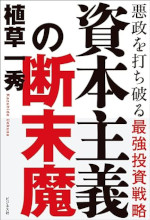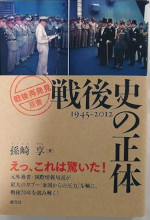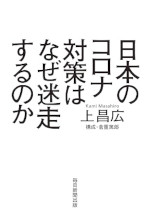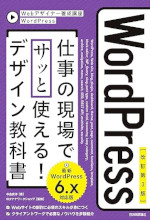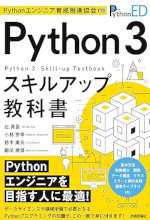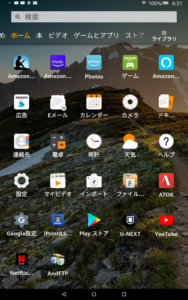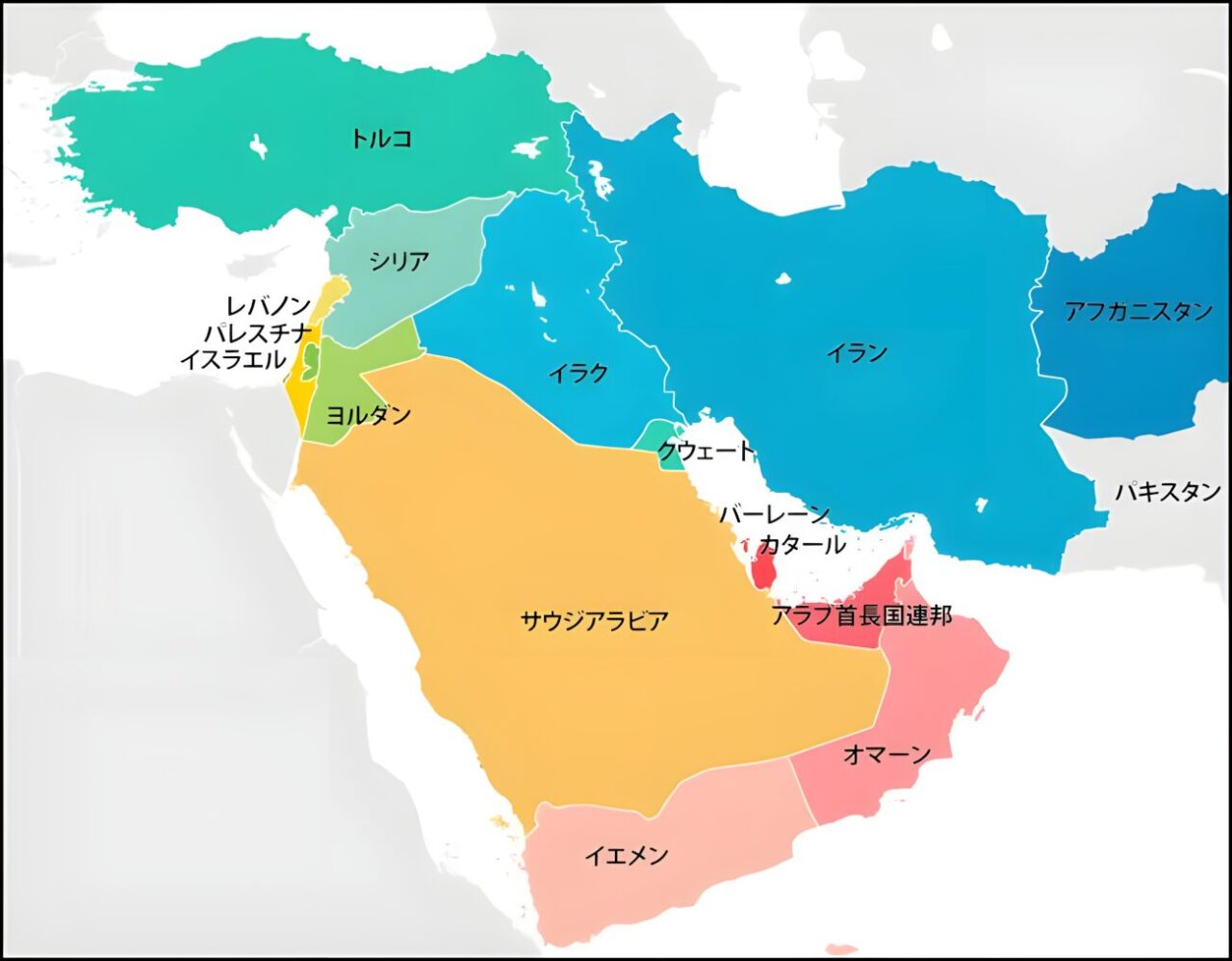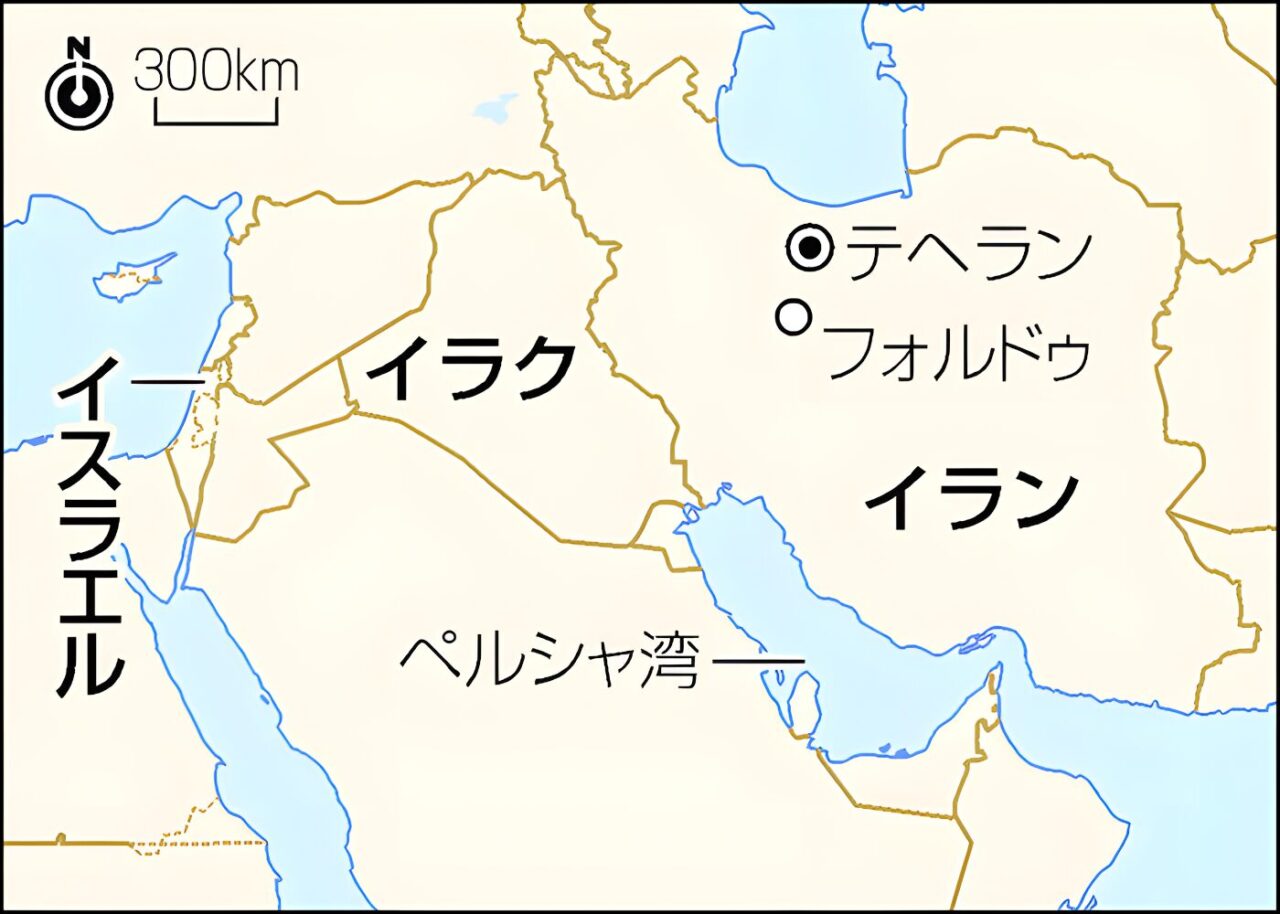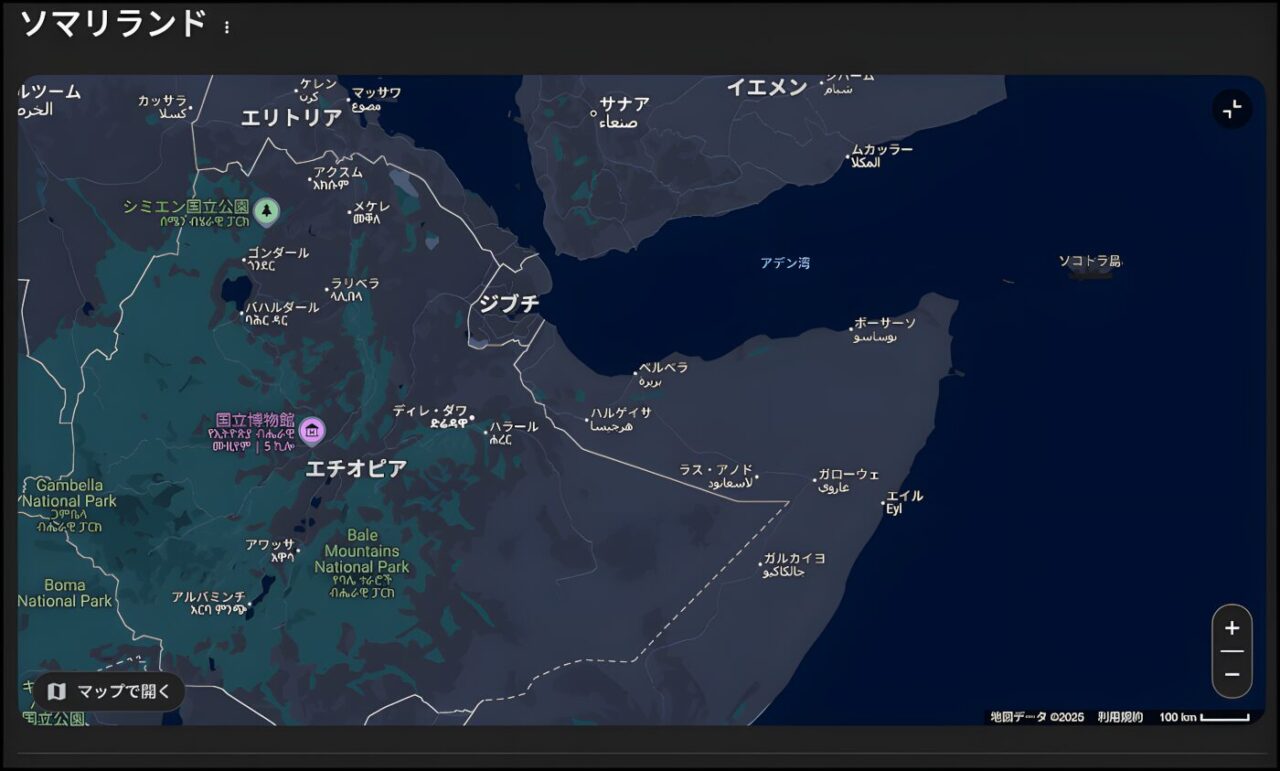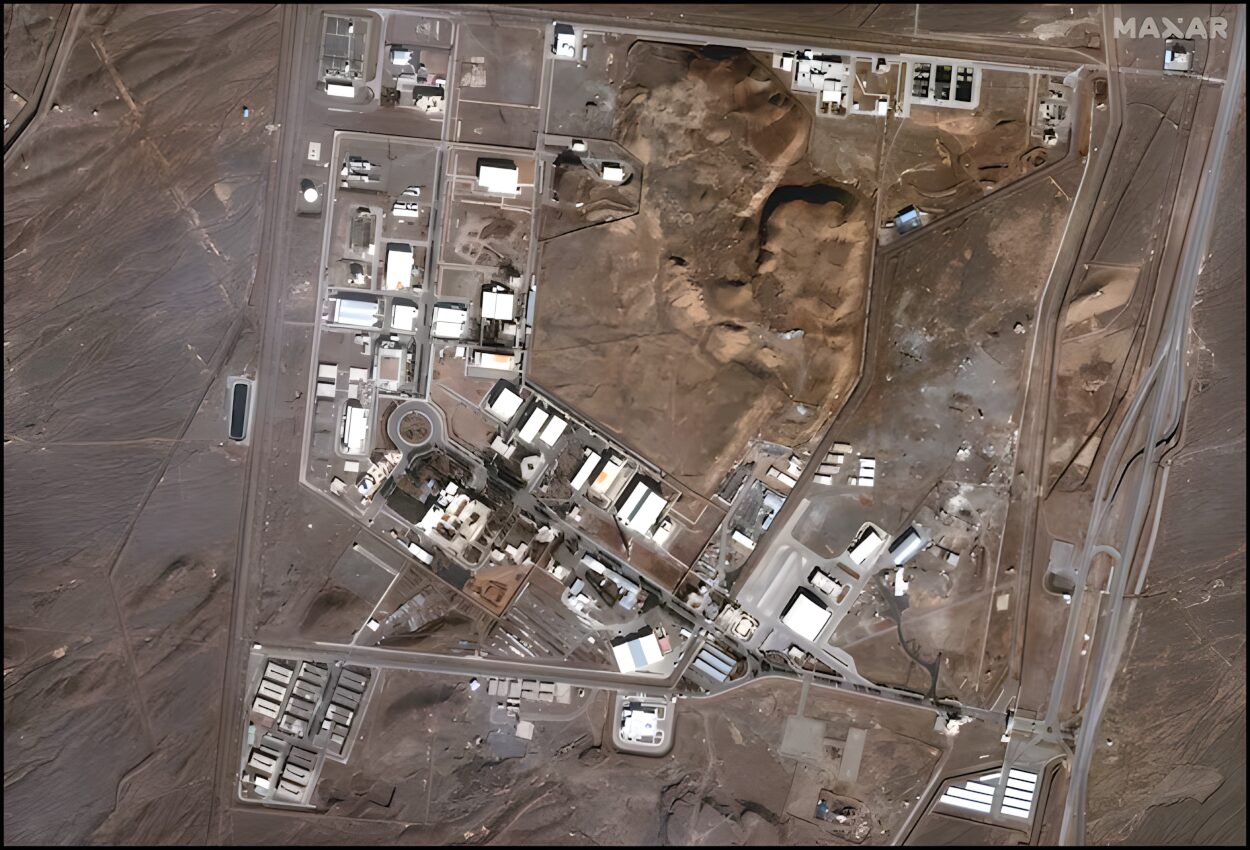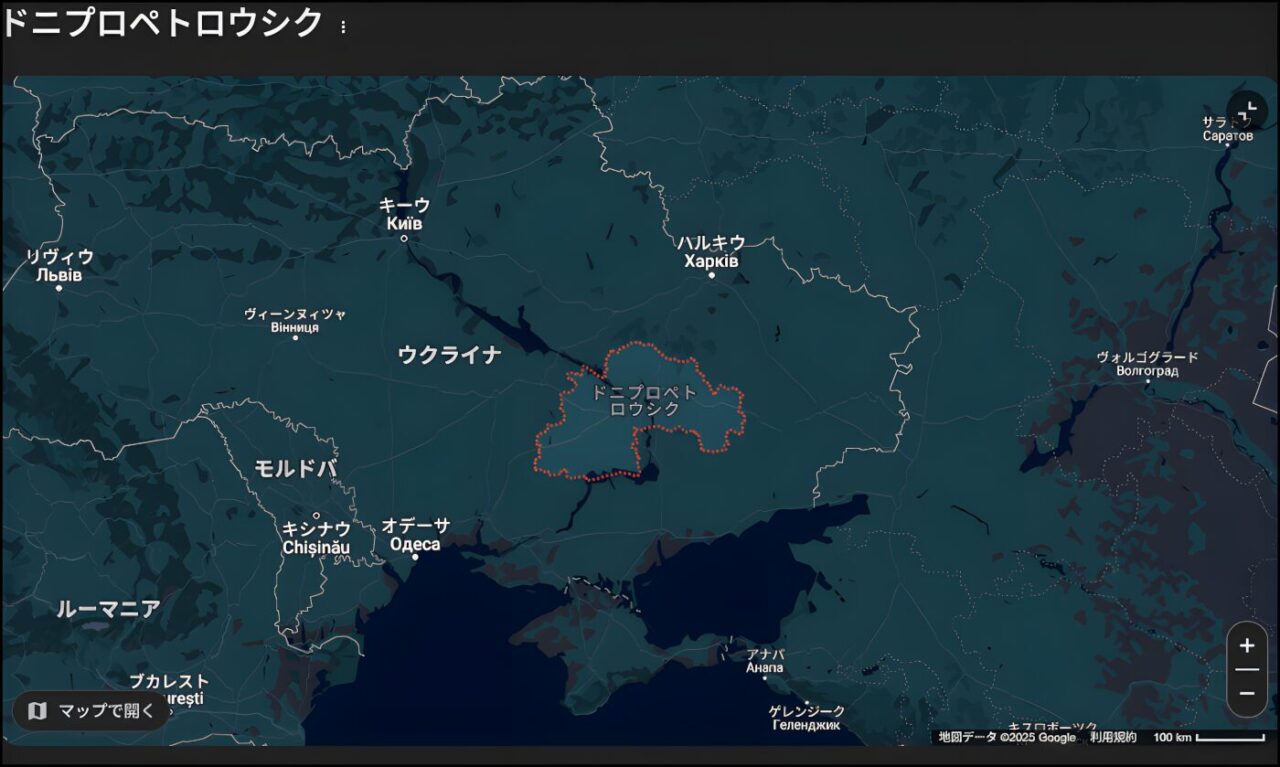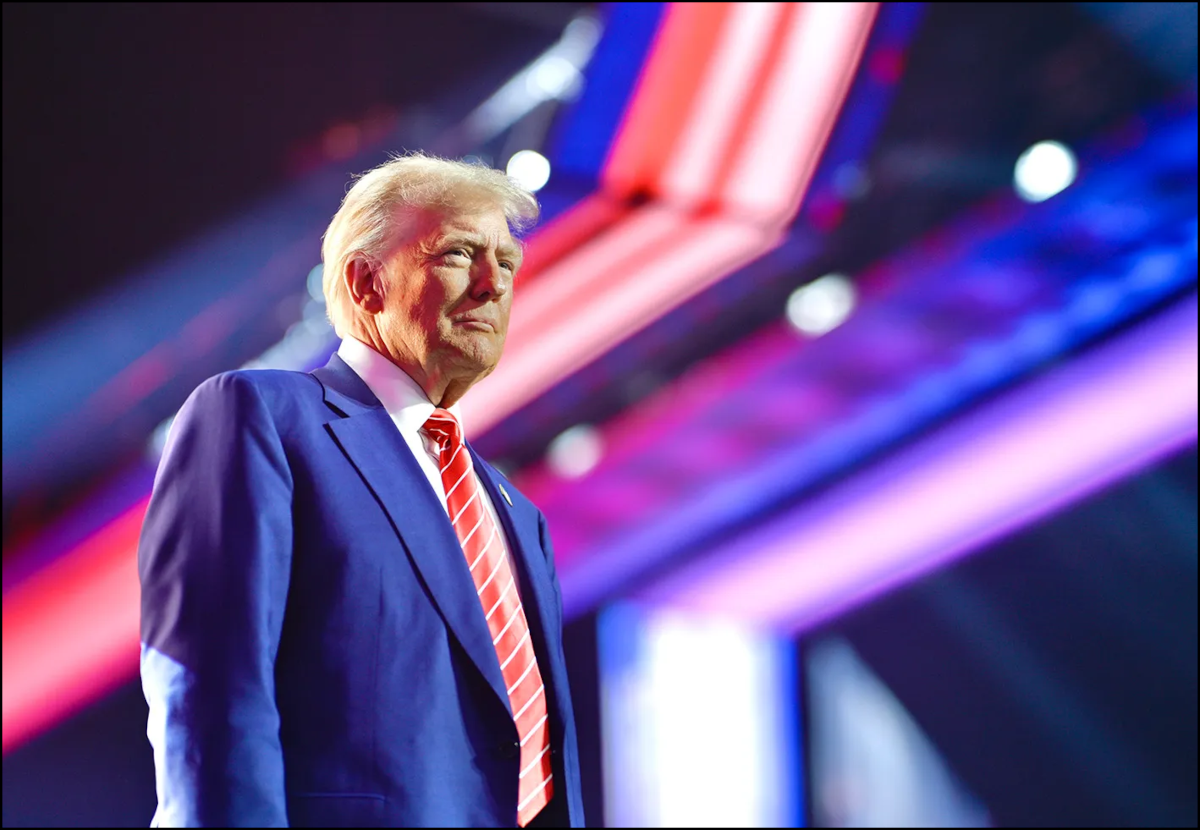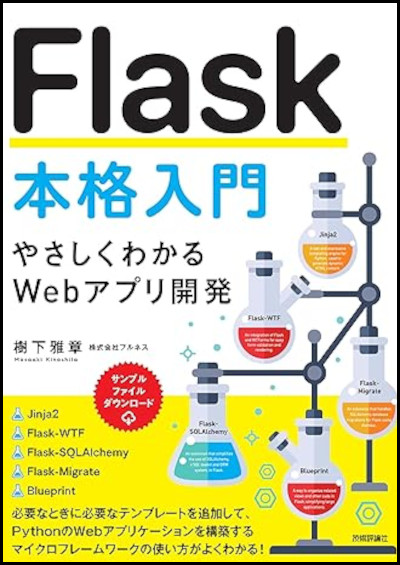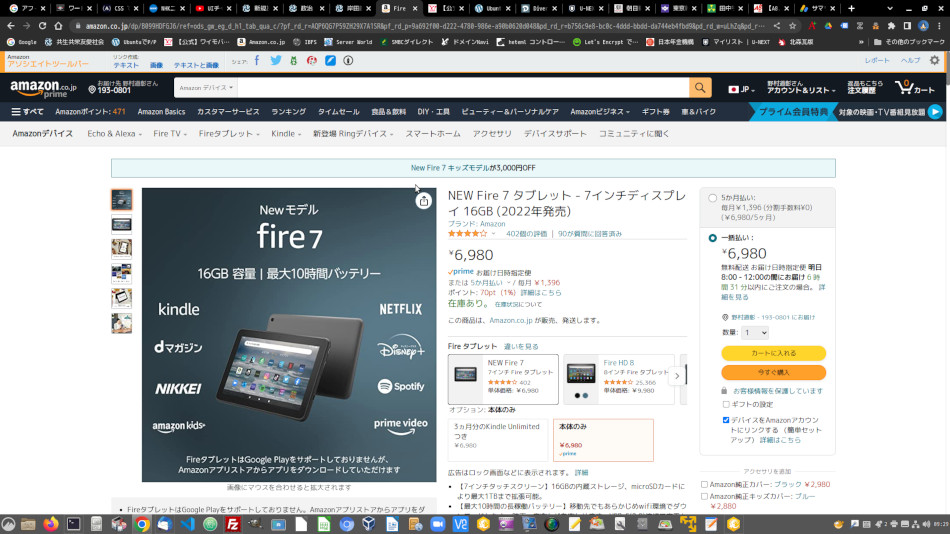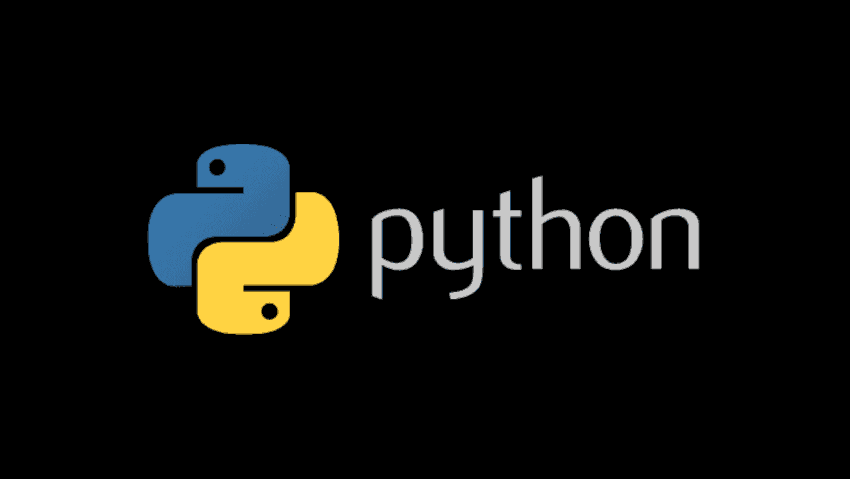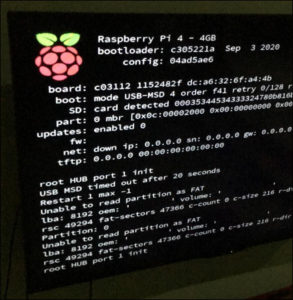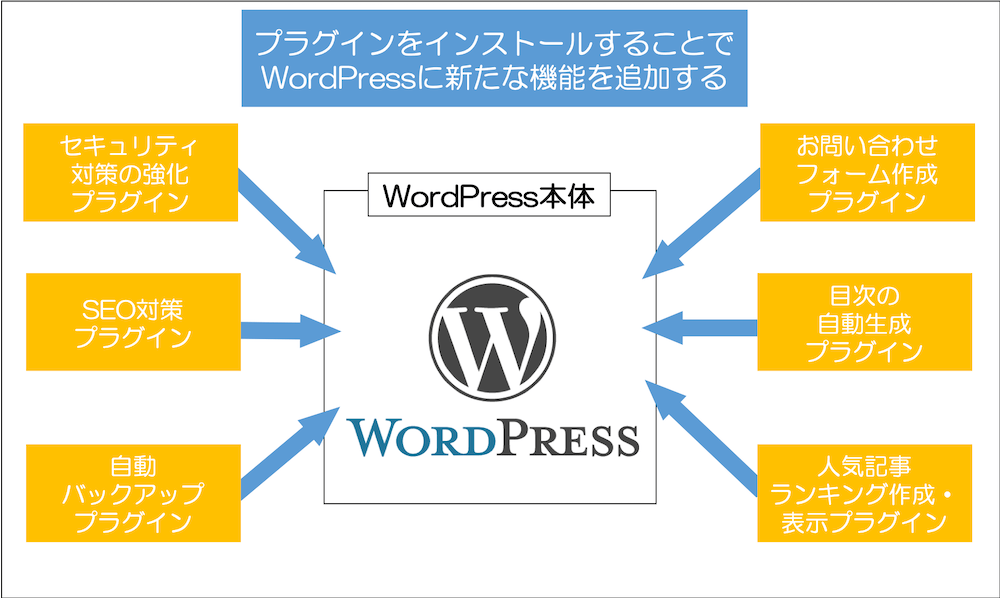
本日10月7日午前、Wordpress5.5.1でいつものように(グーテンベルグは外しています)、Classic Editor+TinyMceAdvancedで記事を作成しようと「新規投稿」をクリックしましたが、画面右の「ビジュアル」「テキスト」の2つのボタンのうち、「テキスト」ボタンの反応がなくなっていました。対処策が分かりましたので、報告しておきます。
突然こうした現象が起きるのは、Wordpressが自動的に更新された場合か、プラグインを更新した場合かのいずれであることがほとんどです。Wordpressはメジャーバージョンアップの際(5.x→5.y)には更新通知が来て、使用者本人がアップデート作業を行うことになっていますが、マイナーバージョンアップの場合(5.x.1→5.x.2など)は自動的に更新されます。ただし、いずれの場合も前のバージョンにバージョンダウンするのはほぼ不可能で、不具合がプラグインやテーマのバージョンアップに起因するのなら、不具合が生じたいずれかのバージョンアップを待つしかありません。下図を引用したサイトは、https://webst8.com/blog/wordpress-recommend-plugin-lists/
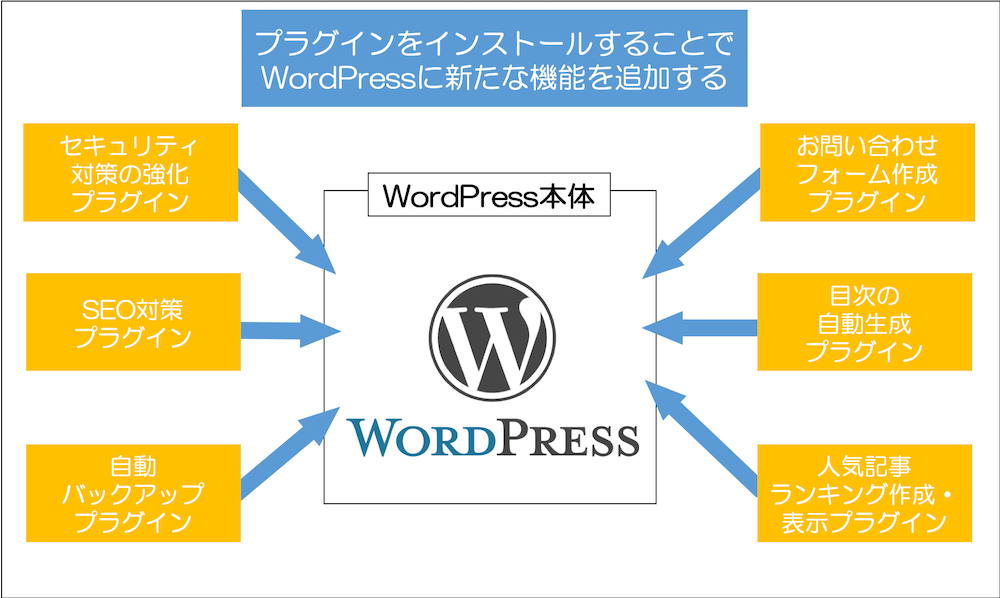
それで、出来ることはインストールしているプラグインを順番に「無効」にしていくしか出来ることはありません。ということで、面倒くさいですが、プラグインを順番に無効にしていく他はありません。こういうことが時々ありますので、プラグインのインストールは最小限に止めて置いたほうが宜しいかとおもいます。
ということで、プラグインの一欄に表示されるプラグインのうち、「Classic Editor」と「Akismet Anti Spam」以外のプラグインを順番に「無効」にしていたところ、「Google Analytics for WordPress by MonsterInsights」を無効にしたところで、TinyMceAdvancedの「テキスト」ボタンが動作するようになりました。このプラグインはWordpressからアクセス人数やページビューを簡易的に掴むためのプラグインです。
こちらは、Google Analyticsで調べたほうが性格なので、ブラウザ(Chrome)の別のタグで開いておけば済むことでした。また、レンタルサーバーでもアクセス解析サービスを提供しています(以前は、自作サーバーを使っていて大変勉強にはなりましたが、回線が細いので、レンタルサーバーに切り替えています。なお、レンタルサーバーはクライアント側に送信するデータ容量に制限がありますので、できるだけ月間許容データ容量の多いレンタルサーバーを選ぶ必要があります)ので、そちらからもアクセス解析ができますから、特に必要のないものでした。
WordPressのプラグインは星の数ほどありますが、出来る限り厳選して、必要最小限度のものにとどめておくべきかと存じます。なお、サイトを本格的に運用する場合には、PHPやHTML5、CSS、JavaScriptに精通している方以外は、2万円程度以下で入手できて、他のサイトにも使用可能なライセンスになっており、サポート体制が充実している有償のテーマを入手されるのが一番宜しいかと思います。